どうもぐみんです。今日は自作PCの冷却静音化計画第3回目ということで大本命のCPUクーラーを取り付けていきたいと思います。
PCを冷やすならCPUクーラーを取り換える。これが一番手っ取り早い。CPUの温度を下げたいのに、CPUファンの交換をめんどくさがってケースファンを変えても基本的に無意味です。
私がまさにそれをやって効果がない事を証明しました。リテールクーラーを使っている人はケースファンではなく、まずはCPUファンを交換することを検討しましょう。
ちなみにCPUクーラーを交換するのは初めてでドキドキです。
ということで本題。CPUファンを付け替えるわけですが、今回取り付けるクーラーがこちら。

サイズの「オリジナルCPUクーラー 虎徹Mark 2(こてつマークツー)」です。
めちゃくちゃ人気のあるCPUクーラーで、その性能はお墨付きで価格もリーズナブル。取り付けが少し面倒なバックプレート式になりますが、初めてCPUクーラーを交換する人にもおすすめできる商品です。
初代と比べて小さくなったことにより、冷却性能はそのままに、ミドルサイズのPCケースにも入れやすくなったそうです。
私の使っているPCケースはNZXTのミドルサイズのケースなので、初代虎徹だと入らないのですが、2代目虎徹なら入ることを確認しています。
購入する際は必ずPCケースが対応してるか確認しましょう(虎徹の高さ154mm)。
開封

まずは内容物確認です。高い存在感を放つ大きいヒートシンクと、ヒートシンクを冷やすためのファンが入っています。ヒートシンクがかっこいい。

これは見た目からしてよく冷えそうですね。というか触ると痛そう。この細い板でケガをした人もいるそうなので取り付けをするときは持ち方に気を付けましょう。私は大丈夫でした。
静電気対策含めて、手袋を使うとケガしにくくなって安心かもしれませんね。一個買っておくと何かと便利かも。

CPUファンも主張しすぎないかっこよさ。

その他はクーラーを後ろから支えるバックプレードや、CPUファンをヒートシンクに取り付ける為の金具。またソケットに対応するための専用の金具が数種類入っていました。
対応ソケットは必ず確認してから購入してください。私の使っているCPUはインテルのi7-4790で対応ソケットはLGA1150で取り付けが可能でした。
CPUクーラー取り付け
リテールクーラーの取り外し
ではさっそくCPUクーラー交換スタートです。まずは今までお世話になったリテールクーラーを取り外します。

ぎゃあ汚い。インテルのCPUクーラーはプッシュピンタイプ。外すときは4か所のつまみを矢印方向に回してからゆっくり引き抜いていきます。

このPCを購入したときは店員に組み立ててもらったので、CPUとは初めての対面になります。この子にはもう少し頑張ってもらいます。その前にCPUについているグリスをキレイに拭取らなければなりません。

ちなみにリテールクーラーの裏側はこんな感じ。ひえーグリスがカピカピやんけ。

一応リテールクーラーと虎徹mark2を並べてみました。全然サイズが違いますね。
さてCPUについているグリスを取り除くわけですが、CPUグリスの掃除の仕方で検索すると、ウェットクリーニングティッシュを使ったり、ティッシュに石油をしみ込ませたり、いろんな方法が紹介されています。
しかし面倒なのは大嫌いな私。というわけで今回はこういった商品を使います。

ainexさんの「グリス拭取り用ウェットシート」です。
いやー世の中にはこんな便利なものがあるんですね。
安いから簡単に買えるし、3個も入っているし、サイズも小さいので保管も楽と至れり尽くせり。グリスの拭取りで、あれこれ悩まなくて済むのでおすすめです。

軽くこするだけでピカピカになりました。今回はグリスがかぴかぴに渇いていたので、グリスのかけらがぽろぽろと剥がれてグリスの破片がマザボの隙間に落ちそうだったので、CPUを一度取り外してから掃除しました。
CPUを外してグリスの掃除をする場合は、戻すときのCPUの向きに注意しましょう。ファンの交換のせいで、CPUのピンが曲がったりしたら最悪ですからね。
バックプレートの取り付け

グリスの掃除が終わったら、まずはバックプレートを取り付けます。マザーボードの裏側につけるものなので、今回のようにマザボの裏側の部分に穴が空いているケースであれば、マザボを取り外すことなく作業を進める事ができます。
もしここに穴が開いていないと、マザボをPCケースから取り出さないといけない為、配線までやり直す必要があって面倒くさいので気を付けましょう。
最近のものは穴が開いてるものがほとんどですが、古いPCケースとかだと空いてない場合があるので、CPUクーラーを購入する前に確認しておくと安心です。
もしここに穴がなくてマザーボードを取り外すのが面倒で嫌だって人は、CPUファンをプッシュピン式のものにすることをお勧めします。サイズからプッシュピン式CPUクーラー「白虎弐」が発売されたので、そちらを検討してみてはいかがでしょうか?

バックプレートを取り付けるとこんな感じ。ちなみにこのままだとプレートがスポーンと抜ける為、ケースを倒す場合は後ろから支えてやる必要があります。

バックプレートを支えながら、4つの黒いビーズみたいなのを取り付けていきます。これをしっかりと奥まで取り付ければ、バックプレートがスポーンと抜けなくなります。
若干取り付けづらいかもしれませんが、ねじの要領で回しながら入れる事ができます。

その後はソケットに応じて細いプレートを付けていきます。プレートはintel用とAMD用の2種類があるので、間違えないように注意しましょう。
ソケットによってはめ込む穴の位置も変わってくるのでしっかり確認してください。

プレートを取り付けるとこんな感じになります。プレートはねじ止めするのを忘れずに。この上にヒートシンクを乗せていくわけですね。
グリスの塗り方
ではクーラーを乗せる前にグリスを塗りましょう。CPUクーラーには大抵備え付けのグリスが入っているんですが、性能悪い事が多いらしいし、塗りづらいしでいい事ないので、別で購入しておきました。

安くて人気のあるグリスです。注射式なので塗りやすいのもいいですね。
グリスを塗るときの方法は大まかに分けて2種類あり、ひとつはCPUにまんべんなく塗る方法、もうひとつはCPUの中心にのみグリスを乗せてCPUクーラーの重みで塗り広げる方法です。
私はめんどくさがりなので、今回は後者を選ぶことにしました。

初めてなのでこれが多いか少ないかは分かりません。気持ちちょっと多いかもしれません。まああまり気にしなくていいと思います。グリスが塗れたら次へ行きましょう。
ヒートシンクの取り付け
グリスを塗布したら、ついにメインのCPUクーラーを設置していきます。
おっとその前にヒートシンクの設置面には必ずシールがはってあるので、それを必ず剥がすようにしましょう。CPUが冷えなくなりますし、故障の原因になるかもしれません。

※注意マークのシール。これは絶対に剥がす事!
これは必要ないですが、ヒートシンクを軽く載せた後、グリスがCPUとヒートシンクの接地面に広がりやすいように、力を入れずにちょっと左右にぐりぐりしてやりました。
これやってCPU壊しても知らないよ(笑)。さてここからは慎重にねじ止めをしていきます。

CPUクーラーを支えるねじは2か所。これを必ず交互に少しずつ締める必要があります。締めるときは力まないのがポイントです。
力強く締めてしまうとCPUのピンまで締め付けてしまい、故障の原因になる可能性があります。
あくまでも軽い力で締めていき、軽い力でねじが回らなくなる程度で充分です。ヒートシンクを手で軽く持ってグラグラしないことが確認できればOKです。

必ず軽い力で交互に締めていくこと!
CPUファンの取り付け
さいごにCPUファンを取り付けていきます。見づらいですがファンの矢印をしっかり確認してから取り付けましょう。

見づらいですが、ファンの向きを表示する矢印が書かれています。
ファンをヒートシンクに取り付ける為の金具は、初めてだとちょっと取り付けづらいです。勇気を出してしっかり引っ張れば金具は伸びてくれるので、力を入れてはめ込みましょう。

こんな感じに金具がヒートシンクに引っかかればOK!

全体像はこんな感じ。リテールと違って大きくてカッコいいですね。大きいヒートシンクがつくと、これぞ自作PCって感じがしてテンションがあがります。
ちなみに私はすっかり忘れていたのですが、CPUファンのコネクタをマザーボードに差す必要があります。
マザーボードをケースから取り出さずに作業する場合、ファンを取り付けてからだとファンコネクタをマザボに刺すための隙間がとても狭くなるので、気を付けましょう。

コードが届かない!この後悪戦苦闘しつつも、なんとかファンピンを差すことができました。危うくクーラーの取り付けからやり直しになるところでした。

これでCPUクーラーの取り付けは終わったので動作確認です。今回はCPUも一度取り外してますし、何かミスって故障してないかドキドキしながら電源をいれます。
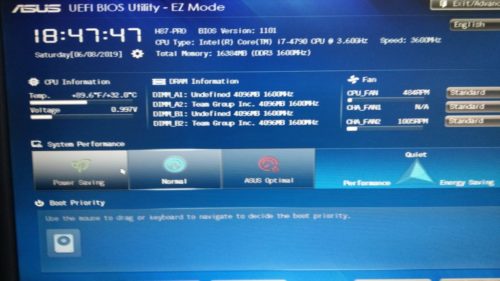
ついたーー!とりあえず一安心ですね。
CPU温度計測
ではさっそく虎徹mark2の実力を見る為にCPU温度を確認していきます。
前回は待機中ですらCPU温度が60度になっていたんですが、今回は・・・
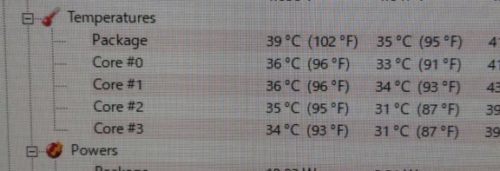
マックス39度!!平均すると35度で安定するように!リテールから25度も冷やすことに成功しました。これはすごい効果だ。
次はエンコードです。前回と同じ動画ファイルを用意して計測します。前回、エンコード中はずっと100度近くをキープしていたのですが果たして。
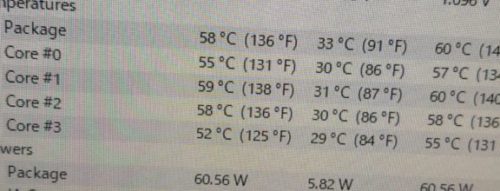
なんとマックス約60度!CPUクーラーを交換する前の待機温度と同じ値になってました。前回と比べて約マイナス40度の冷却化に成功しました。これはめちゃくちゃ効果ありましたね。虎徹マーク2恐るべし!!
音の方もCPUファンは普段は500回転程度で回ってくれるため、とても静かで快適になりました。
リテールクーラーは待機中もずっと冷えないせいで、2000回転で常に回り、爆音を鳴らし続けていましたが、これでもう冷えない爆音リテールクーラー生活ともおさらばです。
まとめ
というわけで自作PC静音冷却化計画は今回で終わりになります。いやーこれで安心して夏を迎えられます。もうCPUの高熱のせいで、PCの強制シャットダウンに怯える心配もなくなりました。
取り付けた感想としては、こんなに違いが出るならもっと早くやっておけばよかったって感じですね。
CPUクーラーの取り付けも思ったほど難しくもなく、時間もかからなかったし、なにより自分の手でPCをカスタマイズしていくのはとても楽しいです。
やや取り付けは面倒なものの、難しい事はなにもなく初心者の私にも難なく取り付けられましたし、静かでよく冷える素晴らしい性能、しかも安いと文句なしの結果になりました。
みなさんもCPUクーラーを交換して、快適なPCライフを獲得してみてはいかがでしょうか?
それではまた。
個人的評価(5段階):星5つ(満点)








※コメントは記事公開から2週間の間のみ受け付けています